
arcade1upを改造して理想のゲーセン仕様にするんだ!基板制御してやるぜ
前回は、液晶モニターの制御基盤の購入まででした。今回は液晶の起動から入っていきます。前回のも気になったら読んでくださいね。
液晶モニターに制御基盤を取り付けていきます。配線とか配線とか、配線とか。。。
液晶モニターと制御基盤を繋ぐ
液晶モニター側に付いてるのがゲームと制御基盤です。一体型ですね。
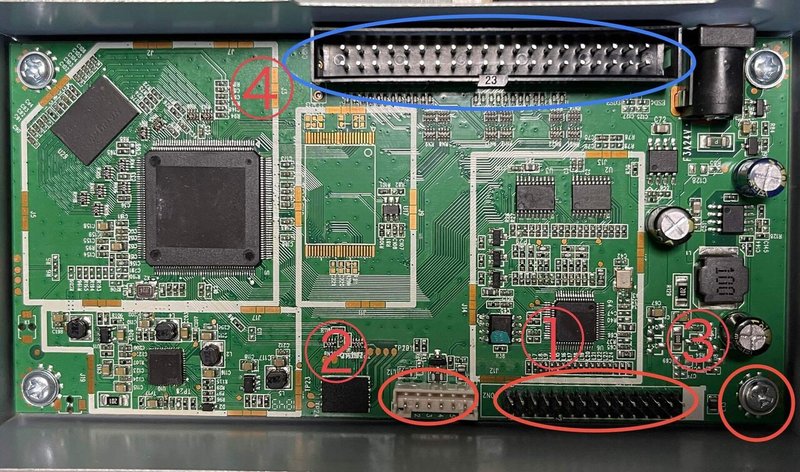
1 映像系の出力
2 電源系統
3 アース
4 コントロールの入力
ソケットの形状を見たら間違える事はないんだけど、1のソケットは逆でも刺さるので注意して取り付けるくらいかな?
とは言っても、ここへ制御基盤をつけるわけじゃないので、戻すときに注意ね。

こっちが制御基盤の方です。
液晶から出てる線が図のように繋がります。
2番は向きがあるので、間違えようがないですけどこういうの間違えちゃうことがあるので、一応注意です。
3は繋がなくて映像が出ないって人がいるみたいで、ここを繋ぐネジもついてるので忘れなければ問題ないです。反対側にも穴があるので、そっちでもいいです。
プラスとマイナスを繋げないと電気が流れないので、くらいに思っておけばここは大丈夫です。
1なんですが、これが映像の入力です。黄色の矢印の方から一番ピンなので、赤い線がついてる方をこちら側にして繋ぎます。
この辺は一応基盤にもピンの番号が書いてあるんですけど、見逃しやすいので注意したいです。
逆に元の基盤では反対方向(方向だけですが)についているので、何も考えないでそのまま同じに繋ぐと間違える可能性が高いです。
ここまでできたら液晶モニターは半分攻略できたようなものです。(今だから言える)

これが制御基盤に付属している設定パネルです。
電源が入ってなかったら、左側のON/OFFボタンを押すくらいで何もする必要はないです。
逆にここで何かしようとして2時間ほど悩みました。。。(血涙)
映像の入力があると、自動的に復帰するので筐体の中にぶら下げておいても大丈夫です。
基盤に固定しやすそうな穴が空いているので、プラ板などに固定してもいいかもしれない。
それよりも先にやることがあるので、後で考えることにします。(面倒なことは後回しです)
液晶モニターに何か繋いでみる
とりあえず、これでちゃんと映るのか何か繋いでみます。
HDMIで繋げてみました。

ファミコンのパックマンです。
うまく映っていますね。横向きですが。。。。
映像出力がギャラガの時は、縦長になるようになっていましたが、90度回転させて出力していたようです。
このまま組み立てると首を90度にしてプレイしなくてはダメですね。
機械に人間が合わせるのはちょっと嫌なので、というか全然ダメダメなので何とかしたいです。
映像が映ったので満足していてはダメです。
と考えて、ラズベリーパイの方で設定を始めたんですが。。。。
ラズベリーパイで縦画面のゲーム機を作ろう
見出しは作ったんですけど、これはちょっと大変ですよ!
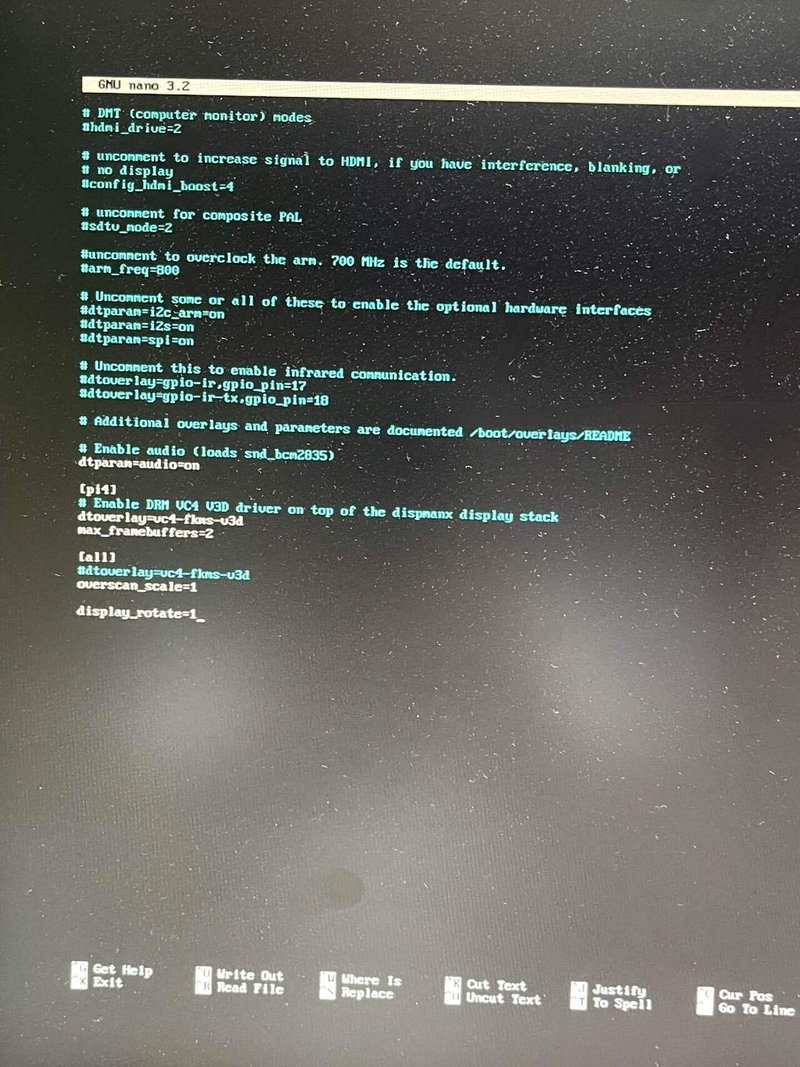
いろいろやったんですが、縦画面のメニューはできたものの起動画面が横でゲームも縦に合わせると比率がおかしくなって、縦画面で数時間頑張ってみましたが物理的に横にした方が良いですね。
昔は14インチで縦画面のゲームをやっていたことを思えば、そこまで小さくて困ることもないでしょう。
割り切りが大切です。(めんどくさくなっただけです)
画面を横にするのは次回です。
続く。。。
「Amazonのアソシエイトとして、GameCenter WASABI はアフェリエイトリンクによって収入を得ることがあります。」
サポートしてくださると私もあなたも幸せになれる。そんな気がしています。
